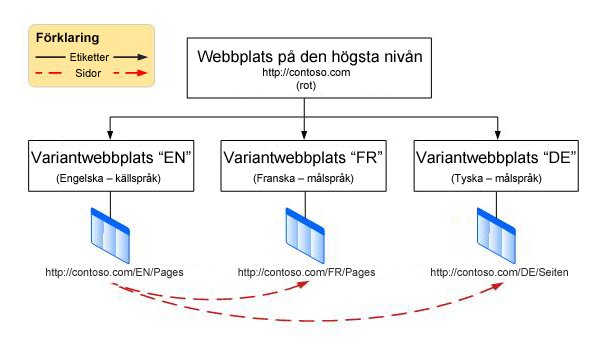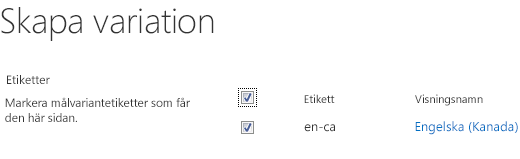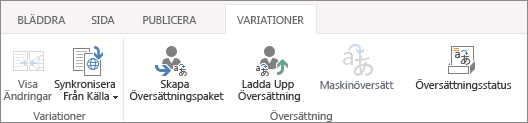Använda variantfunktionen för flerspråkiga webbplatser
Gäller för
En webbplats med flera språk är en webbplats som återges på mer än ett språk. Det mesta av innehållet på webbplatsen är detsamma, men är lokaliserat för att återspegla flera språk. I den här artikeln beskrivs variationer som används för att konfigurera och hantera flerspråkiga webbplatser. Du kan använda den här funktionen i versioner av Microsoft SharePoint Server tidigare än SharePoint Server 2019.
Viktigt!:
-
I september 2018 meddelades att Maskinöversättningstjänster skulle vara inaktuella i SharePoint för Microsoft 365 men att de fortfarande skulle få support. Den här tjänsten blev otillgänglig och stöds inte helt i slutet av juli 2022.
-
API:t för maskinöversättningsserver är markerat som inaktuellt och kommer inte att vara tillgängligt via SharePoint CSOM.
-
Alla befintliga instanser av API:er för maskinöversättningsserver visar inte längre flerspråkiga funktioner i Microsoft 365-miljön i slutet av juli 2022.
-
Om du använder moderna kommunikationswebbplatser i SharePoint rekommenderar vi att du använder funktionen moderna flerspråkiga webbplatser och sidori stället för variationerna i maskinöversättningstjänster.
-
Alternativley, du kan använda AZURE-översättnings-API:er.
I den här artikeln
Termer
Innan du konfigurerar en webbplats med flera språk är det bra att förstå terminologin för SharePoint-variationer. I den här tabellen definieras viktiga termer som du kommer att stöta på i olika konfigurations- och hanteringsprocess.
|
Term |
Definition |
|---|---|
|
Variationer |
Enskilda instanser av en webbplats som lokaliseras och/eller översätts för ett visst språk och nationella inställningar. |
|
Variation home |
Bas-URL:en för alla varianter av webbplatsen. Vanligtvis finns i roten till webbplatssamlingen, variationen hem kan också vara en underwebbplats i en samling. Den omdirigerar besökare till lämplig variation webbplats baserat på webbläsarens positioneringsinställningar. |
|
Variationsetikett |
Obs! Från och med september 2018 kan du inte använda maskinöversättning när du skapar variationsetiketter i SharePoint. Språkvariantparet för en variantwebbplats och identifieraren för variantwebbplatsen på högsta nivån och alla webbplatser, allt innehåll och så vidare, under webbplatsen på den översta nivån. Etiketten en-us innebär till exempel att webbplatsen publiceras på engelska och visas för användare vars position enligt deras webbläsarinställningar är USA. Omvänt betyder en-uk att webbplatsen publiceras på engelska och visas för användare vars webbläsarinställningar anger Storbritannien. Etiketten ingår i webbplatsens URL och kan se ut ungefär så här: http://contoso.com/en-us. |
|
Webbplats för källvariation |
Webbplatsen där innehåll skapas och publiceras. Från den här källan kopieras alla variantwebbplatser. När en webbplats har identifierats som källa kan den inte ändras och inga andra webbplatser i webbplatssamlingen kan anges som källa. |
|
Webbplats för målvariation |
Webbplatser som tar emot det mesta av innehållet från källvariationswebbplatsen. Nytt innehåll kan skapas på en webbplats med olika målvariationer, men det innehållet delas inte med andra webbplatser och är unikt för den webbplats där det skapades. |
|
Variationshierarki |
Den fullständiga uppsättningen variationwebbplatser, inklusive källan. |
|
Variationsidor |
Publiceringssidor som lagras i biblioteket Sidor för käll- och målvariationsplatserna. |
|
Microsoft Translator |
Den tjänst som används av SharePoint för maskinöversättning av webbplatsinnehåll. Microsoft Translator är en widget på webbsidan som gör att du kan översätta sidor på din webbplats i realtid. Användarna kan se sidorna på sitt eget språk utan att behöva gå till en separat översättningswebbplats för att dela sidan med andra på flera språk. |
|
XLIFF-fil |
Ett XML-baserat standardformat som stöds av en mängd olika lokaliseringsverktyg. |
Så här fungerar olika webbplatser
En variantwebbplats är en hanterad kopia av en webbplats. Redigering sker på källwebbplatsen, webbplatsen i din varianthierarki som alla andra kopieras från. När du publicerar källwebbplatsen replikeras alla publiceringssidor från biblioteket Sidor automatiskt på målen och köas för översättning och publicering. Dokumentbibliotek, meddelandelistor och bildbibliotek replikeras också som en del av variationerna.
Variationswebbplatser skapas hierarkiskt med rotwebbplatsen högst upp och alla språkvarianter under den. Källan och målen ligger en nivå under rotnivån. Här är ett exempel:
Variantfunktionen är en komponent i SharePoint publiceringsinfrastruktur och använder publiceringswebbplatsmallar när webbplatser skapas. Själva processen för innehållspublicering beror dock på vilken webbplatsmall du väljer när du konfigurerar varianterna. Om du väljer Publiceringswebbplats för källvariationen innebär det att alla sidor på källan eller nedanför den i webbplatshierarkin måste publiceras innan de replikeras på målvariationsplatser. Om du väljer Publiceringswebbplats med arbetsflöde måste sidorna gå igenom arbetsflödet för godkännande innan de replikeras på målvariationsplatser. Ett tidsschema med variationer utför arbetet med att kopiera godkända och publicerade sidor till målwebbplatser och startas när webbplatshierarkin har skapats.
Eftersom variationerna är beroende av publiceringsinfrastrukturen och publiceringswebbplatsmallarna måste du aktivera publicering på webbplatssamlingen innan du skapar variationsetiketter eller en webbplatshierarki.
Aktivera publicering på webbplatssamlingen
-
Klicka på Inställningar
-
Klicka på Webbplatssamlingens funktioner under Administration av webbplatssamling på sidan Webbplatsinställningar.
-
Rulla ned till Infrastrukturen för SharePoint Server-publicering och klicka sedan på Aktivera.
När publiceringen är aktiverad följer du en process i fyra steg för att konfigurera varianter på följande sätt:
-
Fastställ hur sidor distribueras till olika webbplatser.
-
Skapa etiketter för käll- och målwebbplatser.
-
Skapa variationshierarkin.
-
Skapa och publicera.
Avgöra hur sidor distribueras till webbplatser
Du bör fundera över hur din organisation kommer att hantera automatiska webbplatsskapanden, med tanke på att du har viss flexibilitet när det gäller att bestämma vilket innehåll som ska publiceras och när. Anta till exempel att ditt företag precis har lanserat en ny produkt och har den framträdande plats på webbplatsens startsida. Det bör finnas på webbplatserna för alla dina internationella dotterbolag också, men eftersom produkten inte kommer att släppas internationellt under flera månader vill du att webbplatsägare i vart och ett av dotterbolagen ska hålla tillbaka innehållet tills produkten är tillgänglig lokalt. Genom att justera variationerna kan du styra hur nya, uppdaterade och borttagna sidor hanteras på varje variantwebbplats.
Konfigurera inställningar för variation
Obs!: Endast administratörer för webbplatssamlingar kan utföra den här åtgärden.
-
Klicka på Inställningar
-
Klicka på Inställningar för variationer under Administration av webbplatssamling på sidan Webbplatsinställningar.
-
I Beteende för att skapa webbplatser, listor och sidor väljer du:Skapa överallt om nya sidor ska kopieras till alla mål.-eller-Skapaselektivt om du vill välja vilka mål som ska få nya sidor.
-
På Återskapa borttagen målsida väljer du:Återskapa en ny målsida när källsidan publiceras på nytt om du vill att den nya sidan ska ersätta en som har tagits bort.-or-Donot recreate a new target page when the source page is republished if you don't want the new page to replace one that has been deleted.
-
I Uppdatera målsidans webbdelar väljer du:Uppdatera webbdelsändringar till målsidor när uppdatering av variation på källsidan sprids om du vill att webbdelsändringar på källan ska uppdateras på målet. Alla webbdelsanpassningar på målet går förlorade.-or-Donot update Web Part changes to target pages when variation source page update is propagated if you don't want web part changes on the source to be updated on the target.
-
Markera kryssrutan i Meddelande för att meddela webbplatsägare när nya sidor eller siduppdateringar är tillgängliga.
-
Klicka på OK.
Skapa etiketter för käll- och målwebbplatser
Viktigt!: Från och med september 2018 kan du inte använda maskinöversättning när du skapar variationsetiketter i SharePoint. Du kan fortfarande skapa variationetiketter, men du måste använda en annan översättningsmetod. Vi rekommenderar att du använder Bing-översättnings-API:er. Följande steg är inte tillgängliga i SharePoint. Stegen som börjar med Skapa en variant av webbplatshierarki fortsätter att fungera med etiketter som skapats före september 2018.
En variantetikett är språkspråksparet för en variantwebbplats, till exempel en-us, de-de eller fr-fr. Den här etiketten ingår i webbplatsens URL.
Den första etiketten du måste skapa är källetiketten. Källan är den plats där du skapar innehållet som ska kopieras till målwebbplatserna. För en webbplats med flera språk kanske du vill använda organisationens primära språk som källetikett.
Obs!: Det kan bara finnas en källetikett och när du har angett källetiketten kan du inte ändra den till en annan utan att ta bort källetiketten och bryta alla befintliga källmålsrelationer.
Skapa källvariationswebbplatsen
Nästa steg är att skapa måletiketterna, en för varje språkvariant i hierarkin. Om du till exempel tänker publicera fyra språkvariationer av webbplatsen (en källa och tre mål) skapar du fyra etiketter – en för varje språk.
-
Klicka på Inställningar
-
Klicka på Variationetiketter under Administration av webbplatssamling på sidan Webbplatsinställningar.
-
Klicka på Ny etikett på sidan Variationeretikett.
-
På sidan Skapa variationetikett i Webbplatsmallsspråk väljer du det språk som ska användas i källwebbplatsens flerspråkiga användargränssnitt (MUI). Valet baseras på vilka språkpaket som är tillgängliga med din Microsoft 365-prenumeration. Språkpaket behövs bara om du vill använda MUI för webbplatsens administrativa sidor. Språkpaket krävs inte för variationer.
-
I Språk väljer du vilket språk och språkpar som ska användas för den här webbplatsen. Språkinställningen avgör språket för allt användargenererad innehåll. Formatering för objekt som datum, tid och valuta. och metoden för att omdirigera användare från rotwebbplatsen, enligt deras webbläsarinställningar.
-
I Plats anger du platsen för källan och målen i webbplatshierarkin. Det kommer att vara på den översta nivån i webbplatssamlingen, skriv bara ett snedstreck (/).
-
I Etikettnamn anges språk-språkparet åt dig baserat på det språk som valts tidigare. Du kan redigera den här informationen.
-
I Beskrivning anger du en beskrivning som hjälper användarna att förstå syftet med etiketten. Du kan till exempel skriva "engelska".
-
I Visningsnamn anges språk och språk för dig baserat på de nationella inställningarna du valde tidigare. Du kan redigera den här informationen.
-
I Publiceringswebbplatsmall väljer du den webbplatsmall som ska användas för varje variantwebbplats. Välj Publiceringswebbplats med arbetsflöde om du vill att alla sidor ska gå igenom ett arbetsflöde för godkännande innan du kopieras till målvariationsplatser. Välj Publiceringswebbplats om ett arbetsflöde för godkännande inte behövs. Alla sidor i källan eller nedanför den i webbplatshierarkin måste publiceras innan de kan kopieras till olika målwebbplatser.
-
I Etikettkontakt skriver du e-postadresserna till de personer som ska få ett meddelande när källvariationswebbplatsen skapas.
-
Klicka på OK. Processen för att skapa en källa börjar automatiskt.
Skapa målvariantetiketter
Det är inte nödvändigt att skapa alla målvariationer på en gång. Vi rekommenderar att du skapar innehåll på källan innan du skapar måletiketter. Vi rekommenderar också att du skapar flera måletiketter innan du skapar webbplatshierarkin.
-
Klicka på Inställningar
-
Klicka på Variationetiketter under Administration av webbplatssamling på sidan Webbplatsinställningar.
-
Klicka på Ny etikett på sidan Variationeretikett.
-
I Webbplatsmallsspråk väljer du det språk som ska användas i källwebbplatsens MUI. Valet baseras på installerade språkpaket. Språkpaket behövs bara om du vill använda MUI för webbplatsens administrativa sidor. Språkpaket krävs inte för variationer.
-
I Språk väljer du vilket språk och språkpar som ska användas för den här webbplatsen. Språkinställningen bestämmer formateringen för objekt som datum, tid och valuta samt hur användare omdirigeras från rotwebbplatsen, enligt deras webbläsarinställningar.
-
Klicka på Fortsätt.
-
I Etikettnamn anges språk-språkparet åt dig baserat på det språk som valts tidigare. Du kan redigera den här informationen.
-
I Beskrivning anger du en beskrivning som hjälper användarna att förstå syftet med etiketten. Du kan till exempel skriva "engelska".
-
I Visningsnamn anges språk och språk för dig baserat på de nationella inställningarna du valde tidigare. Du kan redigera den här informationen.
-
I Skapa hierarki markerar du den del av källan som du vill kopiera till det nya målet:
-
Publiceringswebbplatser, Listor med variationer och alla sidor för att skapa en hierarki med publiceringswebbplatser och alla sidor.
-
Endast publiceringswebbplatser om du bara vill skapa en hierarki med publiceringswebbplatser.
-
Rotwebbplats endast om du vill skapa en webbplats på den högsta nivån utan webbplatser eller sidor.
-
Klicka på Fortsätt.
-
I Skapa översättningspaket väljer du om du vill tillåta mänsklig översättning av innehållet på det här målet. Om du aktiverar det här alternativet paketeras innehållet till en XLIFF-fil som laddas ned till datorn så att det kan skickas till översättare för bearbetning. En XLIFF-fil är ett XML-baserat standardformat som stöds av en mängd olika lokaliseringsverktyg.
-
I Maskinöversättning väljer du om du vill tillåta maskinöversättning för det här målet. Om du aktiverar det här alternativet kan användarna begära översättning via Microsoft Translator-tjänsten.
-
Klicka på Fortsätt.
-
I Siduppdateringsbeteende väljer du hur du vill att befintliga sidor ska uppdateras när ändringar kommer från källan:
-
Användare kan manuellt synkronisera uppdateringar från källvariantsidor så att webbplatsägare eller innehållsförfattare kan jämföra den uppdaterade sidan med den befintliga och avgöra vilka ändringar som ska accepteras.
-
Uppdatera sidorna med olika målvariationer automatiskt så att en utkastversion av sidan skickas till målet.
-
I Etikettkontakt skriver du e-postadresserna till de personer som ska få ett meddelande när målvariationswebbplatsen skapas.
-
Klicka på Fortsätt.
-
Granska etikettinställningarna och klicka sedan på Slutför.
Skapa en variant av webbplatshierarkin
Två aktiviteter utförs när du skapar variationens webbplatshierarki:
-
Associerar variationens källa och mål med varandra och med variationens rotwebbplats.
-
Skapar webbplatser och sidor för varje språkvariation.
Att skapa variationen i webbplatshierarkin kan vara resurskrävande, särskilt om du har många variationer i hierarkin. Därför hanteras skapande av hierarki som en del av ett masstimerjobb som körs ungefär varje timme. Du kan övervaka förloppet för timerjobbet genom att kontrollera variationerna i loggen.
Skapa hierarkin
-
Klicka på Inställningar
-
Klicka på Variationetiketter under Administration av webbplatssamling på sidan Webbplatsinställningar.
-
Klicka på Skapa hierarkier.
Kontrollera status i variantloggen
-
Klicka på Inställningar
-
Klicka på Variation-loggar under Administration av webbplatssamling på sidan Webbplatsinställningar.
Lägga till en ny variantwebbplats i en befintlig webbplatshierarki
När du har skapat webbplatshierarkin kan du när som helst lägga till en ny målwebbplats.
-
Klicka på Inställningar
-
Klicka på Variationetiketter under Administration av webbplatssamling på sidan Webbplatsinställningar.
-
Klicka på Ny etikettoch skapa sedan etiketten enligt beskrivningen i "Skapa målvariantetiketter" ovan.
-
Upprepa steg 1 och 2 för varje nytt mål och klicka sedan på Skapa hierarkier.
Skapa och publicera
När variationshierarkin har skapats visas nya varianter och översättningsalternativ i menyfliksområdet. Vilka alternativ som är tillgängliga beror på om du arbetar på en käll- eller målwebbplats.
Alternativ för källwebbplatsens menyfliksområde
På fliken Publicera i menyfliksområdet på källwebbplatsen visas en ny grupp med namnet Variationer. Här hittar du två knappar som styr hur innehållsuppdateringar distribueras till målwebbplatser.
|
Bild av knapp |
Beskrivning |
|---|---|
|
Skapa nytt mål |
Upprättar en relation mellan källa och mål. Mål får en kopia av källsidan och eventuella framtida uppdateringar av den. |
|
Uppdatera alla mål |
Kopierar den aktuella versionen av källan till alla befintliga mål. Sidan förblir som ett opublicerat utkast tills webbplatsägaren eller författaren publicerar den. |
Uppdatera alla mål
-
Från källwebbplatsen bläddrar du till den nya eller uppdaterade sidan. (Sidan måste publiceras eller godkännas av arbetsflödet för godkännande innan den kan kopieras till mål.)
-
Klicka på Uppdatera alla mål i gruppen Variationer på fliken Publicera. Observera att innehåll bara kan kopieras från källa till mål och inte från mål till mål.
Ange vilka mål som ska få uppdateringar
-
Från källwebbplatsen bläddrar du till den nya eller uppdaterade sidan. (Sidan måste publiceras eller godkännas via arbetsflödet för godkännande innan den kan kopieras till mål.)
-
Klicka på Skapa nytt mål i gruppen Variationer på fliken Publicera.
-
På sidan Skapa variation markerar du kryssrutan bredvid varje mål som ska ta emot innehållet. Om du vill skicka innehållet till alla tillgängliga mål markerar du kryssrutan bredvid Etikett. Observera att innehåll bara kan kopieras från källa till mål och inte från mål till mål.
-
Klicka på Fortsätt.
Alternativ för menyfliksområdet Målwebbplats
Målwebbplatsägare får ett meddelande när nytt innehåll kommer från källan. Meddelandet visas högst upp på den berörda sidan och innehåller en länk som tar dem till källan så att de kan granska omfattningen av ändringarna och avgöra om de ska acceptera eller avvisa dem. Mängden utrymme för att acceptera och/eller avvisa nytt och uppdaterat innehåll beror på hur inställningarna för variation konfigurerades av administratören för webbplatssamlingen.
Menyfliksområdet på varje målwebbplats innehåller en variantflik som liknar den som visas nedan:
På den här fliken kan du både granska innehåll som tagits emot från källan och förbereda det för översättning på både människa eller maskin. Var och en av knapparna beskrivs i följande tabell.
|
Bild av knapp |
Förklaring |
|---|---|
|
Visa ändringar |
Jämför källinnehållet som just kopierats med den aktuella översättningen på målwebbplatsen. Om du vill ta reda på omfattningen av ändringarna klickar du på Visa ändringar när du får nytt innehåll från källan. Om ändringarna är minimala kan du välja att ignorera dem eller göra dem för hand. |
|
Synkronisera från källa |
Innehåller två alternativ:
|
|
Skapa översättningspaket |
Exporterar den aktuella sidan som en XLIFF-fil på datorn och meddelar personerna du anger att filen är klar för översättning. XLIFF-filen har filnamnstillägget .xlf. Den här funktionen aktiverades eller inaktiverades när variationsetiketten skapades. |
|
Ladda upp översättning |
Gör att du kan ladda upp den översatta XLIFF-filen och granska ändringarna. Den här funktionen aktiverades eller inaktiverades när variationsetiketten skapades. |
|
Maskinöversätt |
Använder Microsoft Translator för översättning i realtid, om det är aktiverat. Den här funktionen aktiverades eller inaktiverades när variationsetiketten skapades. |
|
Översättningsstatus |
En logg över översättningsaktivitet, inklusive både mänsklig översättning och maskinöversättning. |
Visa ändringar från källan
-
Bläddra till sidan som just tagits emot från källan.
-
Klicka på Visa ändringar i meddelandet högst upp på sidan eller på fliken Variationer.Ett nytt fönster öppnas med en rapport som markerar skillnaderna mellan den senast synkroniserade källan och den aktuella källan.
Acceptera ändringar från källan
-
Bläddra till sidan som just tagits emot från källan.
-
Klicka på Synkronisera från källa på fliken Varianter.Den befintliga sidan ersätts med den som tas emot från källan.
-
Publicera sidan när du är nöjd med ändringarna.
Avvisa ändringar från källan
-
Bläddra till sidan som just tagits emot från källan.
-
Klicka på Ange som aktuell på fliken Variationer. Den befintliga sidan finns kvar som den är.
Paketera en sida för översättning
-
Bläddra till sidan vars innehåll du vill översätta.
-
Klicka på Skapa översättningspaket på fliken Varianter.
-
Ange e-postadresserna till alla som ska få ett meddelande när innehållet är klart för översättning. Varje mottagare får ett e-postmeddelande med en länk till översättningspaketet.
Ladda upp ett översatt paket
-
Bläddra till sidan som just har översatts.
-
Klicka på Ladda upp översättning på fliken Varianter.
-
Bläddra till SharePoint-biblioteket eller någon annan plats på datorn eller SharePoint-webbplatsen där den översatta XLIFF-filen lagras.
-
Valfritt: I spårningssyfte anger du namnet på det företag som gjorde översättningen.
-
Publicera sidan när du är nöjd med översättningen.
Kontrollera översättningsstatus
-
Bläddra till sidan vars innehåll översätts.
-
Klicka på Översättningsstatus på fliken Variationer.
-
Granska statusloggen för översättningar.
Listvariationer
Listvariationer liknar sidvariationer, med ett undantag: Endast fullständiga listor och inte enskilda listobjekt kan replikeras till målwebbplatser.
Ange vilka mål som ska få listuppdateringar
-
Bläddra till den nya eller uppdaterade listan från källwebbplatsen.
-
Klicka på Inställningar på fliken Varianter.
-
På sidan Skapa variation markerar du kryssrutan bredvid varje målwebbplats som ska få listan. Om du vill skicka listan till alla tillgängliga mål markerar du kryssrutan bredvid Etikett.
-
Klicka på Fortsätt.